ファイルのMD5チェックサムの検証
Linuxディストリビューションなどの大きなファイルをISO形式でダウンロードする場合は、ファイルを検証して、ファイルが正しくダウンロードされていることを確認する必要があります。エラーや不正な変更がないことを確認してください。
ISOのような大きなファイルの開発者は、これらの完成したイメージをプログラムで実行して、MD5暗号化ファイルを生成します。 このメソッドは、ファイルのフィンガープリントである一意のチェックサムを提供します。
ISOをダウンロードしてから、そのファイルに対してMD5チェックサムを作成するツールを実行します。 返されるチェックサムは、ソフトウェア開発者のWebサイトにあるチェックサムと一致する必要があります。
MD5チェックサムを使用したファイルのダウンロード
ファイルのチェックサムを検証する方法を示すために、比較するために使用可能なMD5チェックサムがすでにあるファイルが必要です。
ほとんどのLinuxディストリビューションは、ISOイメージに対してSHAまたはMD5チェックサムを提供します。 MD5チェックサム方式を使用してファイルを検証するディストリビューションの1つは、BodhiLinuxです。
BodhiLinuxのライブバージョンをからダウンロードします http://www.bodhilinux.com/.
リンク先のページには、次の3つのバージョンがあります。
- 標準
- AppPackリリース
- レガシーリリース
2つのファイルをダウンロードします。ダウンロードリンクから入手できるBodhiLinux ISOと、MD5ファイルです。 MD5ファイルに表示されるチェックサムをシェルセッションで取得するチェックサムと比較します。
-
[標準リリース]セクションのすぐ下にある[ダウンロード]リンクをクリックして、ISO自体をダウンロードします。
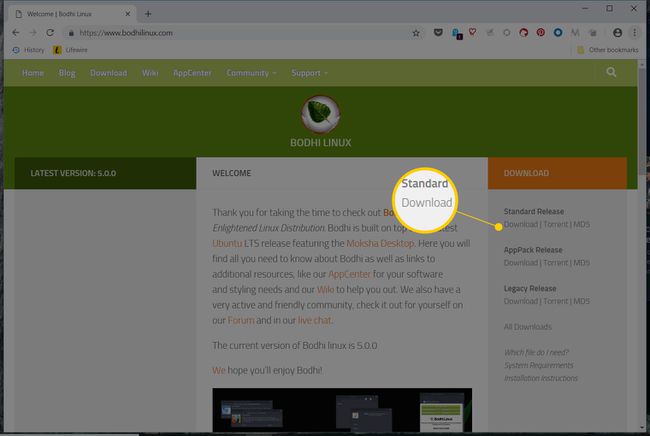
-
クリック MD5 MD5チェックサムファイルをコンピュータにダウンロードします。
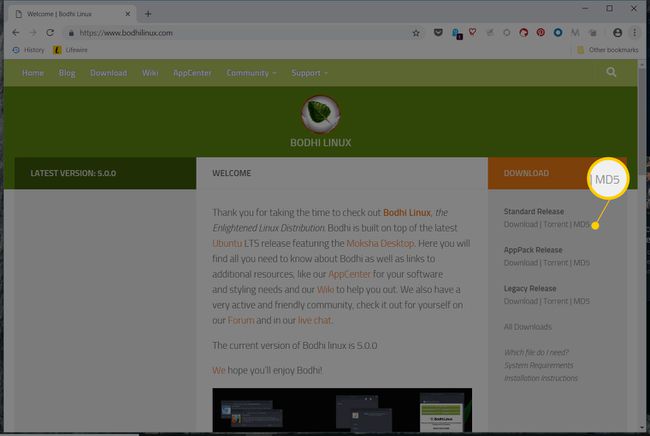
-
MD5ファイルをテキストエディタで開きます。 内容は次のようになります。
ba411cafee2f0f702572369da0b765e2 bodhi-4.1.0-64.iso
Windowsを使用してMD5チェックサムを確認する
MD5チェックサムを確認するには:
-
コマンドプロンプトを開く.

-
次のように入力して、ダウンロードフォルダを開きます cdダウンロード. ファイルを別の場所に保存した場合は、代わりにそこに移動してください。
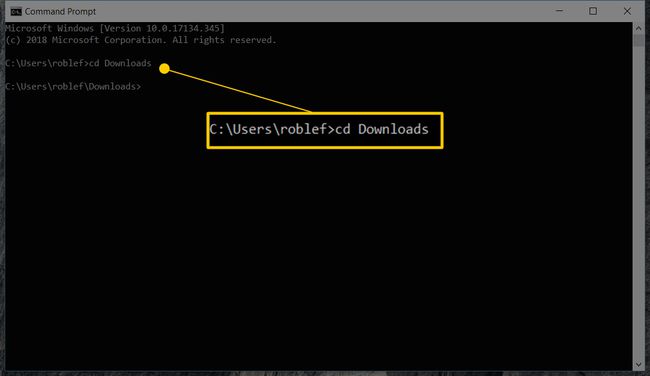
-
タイプ certutil -hashfile 続いてファイル名、次に MD5.
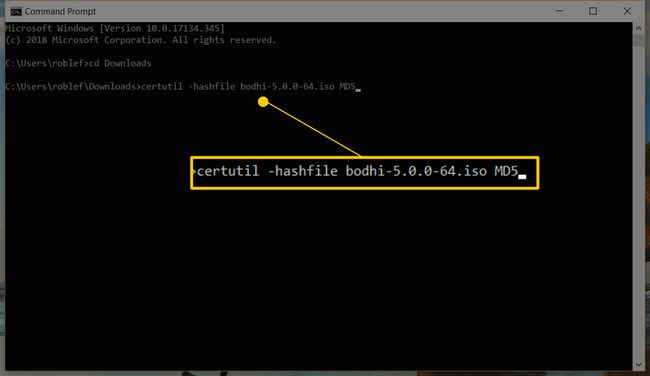
-
返された値が、Bodhi Webサイトからダウンロードした(メモ帳で開いた)MD5ファイルの値と一致することを確認します。

値が一致しない場合、ファイルは無効であるため、再度ダウンロードする必要があります。
Linuxを使用してMD5チェックサムを確認する
Linuxを使用してMD5チェックサムを確認するには、次の手順に従います。
シェルセッションを開き、ファイルをダウンロードしたディレクトリにアクセスします。
-
入力 md5sum その後にファイル名が続きます。
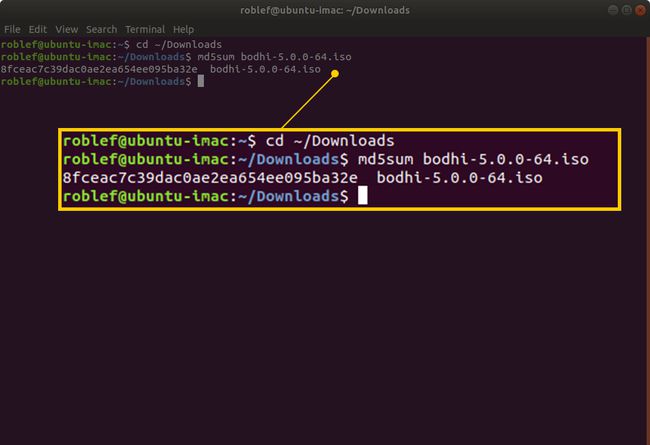
md5sumコマンドで表示される値は、MD5ファイルの値と一致している必要があります。
考慮事項
ファイルの有効性をチェックするmd5sumメソッドは、ソフトウェアのダウンロード元のサイトが安全である場合にのみ機能します。 メインのウェブサイトをいつでも確認できるので、ミラーがたくさんある場合にうまく機能します。
ただし、誰かがメインサイトをハッキングし、侵入者がWebサイトのチェックサムを変更した場合は、使用したくないものをダウンロードしている可能性があります。
ファイルのチェックサムが補足ダウンロードファイルの値と一致しない場合は、ファイルが何らかの方法で破損していることがわかります。 再ダウンロードしてみてください。 複数回の試行が失敗した場合は、ファイルの所有者またはファイルを提供するサイトの管理者に通知してください。
